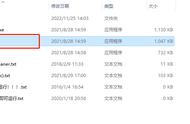利用DiskGenius进行操作系统备份或数据备份
数据无价、操作需谨慎,请备份后再操作!
数据无价、操作需谨慎,请备份后再操作!!
数据无价、操作需谨慎,请备份后再操作!!!
一、DiskGenius备份功能:
1、使用DiskGenius可以方便地实现数据的备份操作,下面介绍五种备份方法:
①备份分区到镜像文件
操作步骤:https://www.diskgenius.cn/help/part2file.php
②克隆分区
操作步骤:https://www.diskgenius.cn/help/copypart.php
③备份磁盘到镜像文件
操作步骤:https://www.diskgenius.cn/help/image-disk.php
④克隆硬盘
操作步骤:https://www.diskgenius.cn/help/copydisk.php
⑤系统迁移
操作步骤:https://www.diskgenius.cn/help/system-migration.php
2、使用DiskGenius执行备份操作时,可以按如下三种方式备份:
这三种备份方式各有特点,可以根据自己的需要,灵活的选择备份方式。
①复制所有扇区(需收费版本)
将源分区(卷、磁盘)的所有扇区按从头到尾的顺序备份或复制到目标, 而不判断扇区中是否存在有效数据。在对有效数据进行备份、复制的同时,此方式也会备份、复制大量的无用数据,适用于有特殊需要的情况。因为要备份的数据量大,所以速度最慢。并且在将来恢复时只能恢复到源分区(磁盘)、或与源分区(磁盘)大小完全相同的其它分区。
②按文件系统结构原样复制(需收费版本)
按源分区(卷、磁盘)的文件系统结构将有效数据“原样”备份或复制到目标。备份、复制时只备份、复制含有有效数据的扇区,没有有效数据的扇区将不备份、复制,结束后目标中的数据组织结构与源完全相同。此方式速度相对最快。但与第一种方式一样,将来恢复时也要求目标分区、磁盘的大小必须与源分区完全相同。
③按文件复制
将源分区(卷、磁盘)的所有文件及其它有效数据逐一打包备份或复制到目标。此方式也不备份无效扇区,所以备份速度较快。恢复时可将备份文件恢复到与源分区不同大小的其它分区(卷)中,只要目标的容量大于源分区的已用数据量总和即可。因此,这种方式比较灵活。恢复时文件的存储位置会被重新安排。一般情况下,新恢复的分区、磁盘将没有文件碎片。
注意:为了缩减镜像文件的大小,可以选择在备份时对数据进行压缩。但压缩数据会对备份速度造成一点影响。选择的压缩质量越高,备份速度越慢,但镜像文件越小。建议选择“快速压缩”。
涉及到系统分区的备份操作时,可以选择热备方式,不需要重新启动电脑,仍然可以在正常操作电脑的情况下,完成备份操作。无需进入DOS或PE模式就可以完成。
3、DiskGenius支持增量备份,多时间点还原。
当对已经备份了的硬盘或分区,再次备份时,DiskGenius支持增量备份;相应的,支持多时间点还原。
增量备份缩短了备份操作时所花费的时间,节省了镜像文件的存储空间,极大地提高了备份的效率。
4、恢复
①从镜像文件还原分区
操作步骤:https://www.diskgenius.cn/help/restorepart.php
②从镜像文件还原磁盘
操作步骤:https://www.diskgenius.cn/help/restore-disk-image.php
二、DiskGenius对“热备份”的支持
以前版本的DiskGenius,涉及到到系统分区的备份操作,比如备份、克隆系统分区或克隆系统分区所在的硬盘等,通常需要重新启动电脑,进入DOS或PE模式下进行备份操作。
从DiskGenius 5.1.0开始,DiskGenius开始支持热备份。涉及到系统分区的备份操作,用户既可以选择按原来的方法,重启电脑,进入DOS或PE模式下进行备份操作;也可以选择热备方式,不需要重新启动电脑,仍然正常操作电脑的情况下,完成备份操作。
DiskGenius热备功能,使用了微软成熟的备份解决方案:Vss(volumn shadow service)卷影服务技术,安全、高效且方便快捷。
三、【参考资料】
https://www.diskgenius.cn/help/
四、操作注意事项
1、操作系统备份的话,建议选择“备份分区到镜像文件”,仅备份一个分区即可,不用备份整个磁盘。
2、数据备份时,可以选择“热备份”,在不影响电脑使用情况下进行备份;
3、数据恢复时,建议先进入到PE下,再利用DiskGenius进行恢复操作。
4、如果是恢复操作系统,完成后,注意修复下启动项,否则可能会因无法找到启动项而启动失败。
五、同样可实现备份功能的软件
傲梅轻松备份
https://www.abackup.com/
六、操作步骤截图
1、备份分区到镜像文件
可直接进行操作,热备份;也可进入PE进行操作。

按数字顺序操作即可

按数字顺序操作即可,最后点击“开始”

第一个风险提示,确认无误,点击“确认”